Nagios ist eine System- und Netzwerküberwachungsanwendung, die Überwachungs- und Warndienste für Server, Switches, Anwendungen und Dienste anbietet. Es benachrichtigt die Benutzer, wenn etwas schief geht, und benachrichtigt sie ein zweites Mal, wenn das Problem behoben wurde.
Nagios führt regelmäßige Überprüfungen von benutzerdefinierten Ressourcen und Diensten durch, es kann verwendet werden, um sowohl das lokale System als auch entfernte Hosts zu überwachen. Zu den Ressourcen, die überwacht werden können, gehören CPU-, Arbeitsspeicher- und Speicherplatzlasten, Protokolldateien, Temperatur- oder Hardwarefehler. Es kann verschiedene Parameter und Probleme für Dienste wie HTTP, SMTP, DNS überwachen und mit Hilfe von Plugins stark erweitert werden. Nagios stellt alle Informationen über E-Mail-Benachrichtigungen und in einer benutzerfreundlichen Oberfläche bereit.
Diese Anleitung hilft Ihnen bei der Installation des neuesten Nagios 4.0.x aus den Quelldateien auf CentOS 7 , obwohl das gleiche Verfahren auf jedem System verwendet werden kann, das auf Red Hat basiert.
Nagios installieren
Bevor Sie Nagios installieren, sollten Sie eine funktionierende Apache/PHP-Installation auf Ihrem System haben, falls Sie dies nicht getan haben, können Sie den folgenden Befehl verwenden, um die erforderlichen Pakete zu installieren:
# yum install -y httpd phpSie benötigen außerdem die folgenden Bibliotheken, um Nagios 4.0 aus dem Quellcode zu kompilieren und auszuführen:
# yum install -y gcc glibc glibc-common make gd gd-devel net-snmpAls nächstes müssen Sie den Nagios-Benutzer zum System hinzufügen, damit Sie es vermeiden, es als root auszuführen:
# useradd nagiosUnd eine neue nagcmd-Gruppe, die es ermöglicht, externe Befehle über die Webschnittstelle auszuführen:
# groupadd nagcmd
# usermod -G nagcmd nagios
# usermod -G nagcmd apacheDer nächste Schritt besteht darin, die Installationspakete herunterzuladen. Erstellen Sie ein neues Verzeichnis zum Speichern des heruntergeladenen Inhalts:
# mkdir ~/nagios
# cd ~/nagiosDie neuesten Versionen der Nagios Core- und Nagios Plugins-Pakete finden Sie auf den folgenden Websites:
- Nagios Core - http://sourceforge.net/projects/nagios/files/latest/download
- Nagios-Plugins - http://nagios-plugins.org/downloads/
Sie können wget verwenden, um die Dateien herunterzuladen:
# wget http://prdownloads.sourceforge.net/sourceforge/nagios/nagios-4.0.7.tar.gz
# wget http://www.nagios-plugins.org/download/nagios-plugins-2.0.3.tar.gzUnd entpacke dann die Dateien mit tar:
# tar zxvf nagios-4.0.7.tar.gz
# tar zxvf nagios-plugins-2.0.3.tar.gzJetzt müssen wir die Dateien kompilieren und installieren, also gehen wir in das Nagios-Verzeichnis und führen das Konfigurationsskript
aus# cd nagios-4.0.7
# ./configure --with-command-group=nagcmdSie sollten die folgende Ausgabe erhalten:
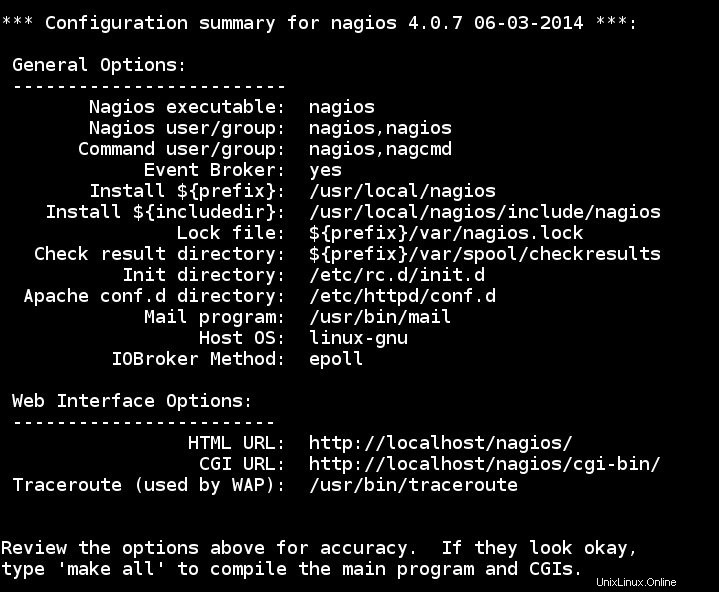
Als nächstes müssen wir die Nagios-Dateien kompilieren und installieren:
# make all
# make installUnd wir sollten diese Ausgabe erhalten:
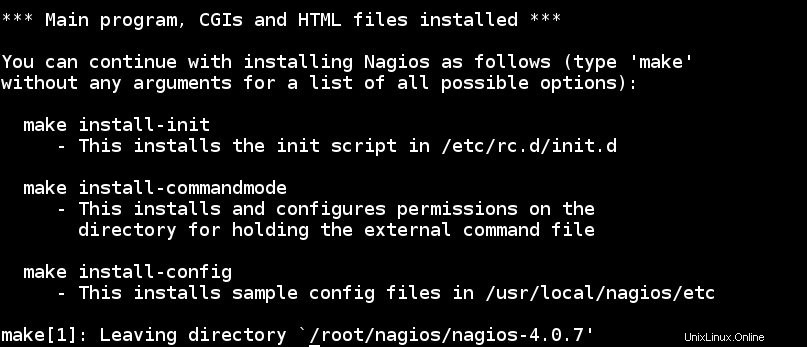
Schließlich müssen wir die Init-Skripte, die erforderlichen Dateien zum Ausführen von Nagios über die Befehlszeile und die Beispielkonfigurationsdateien mit den folgenden Befehlen installieren:
# make install-init
# make install-commandmode
# make install-configÖffnen Sie mit Ihrem bevorzugten Texteditor /usr/local/nagios/etc/objects/contacts.cfg und ändern Sie das E-Mail-Feld von nagios@localhost an die E-Mail-Adresse, an die Sie Benachrichtigungen erhalten möchten.
# vim /usr/local/nagios/etc/objects/contacts.cfgUnd die Konfigurationsdatei sollte so aussehen:
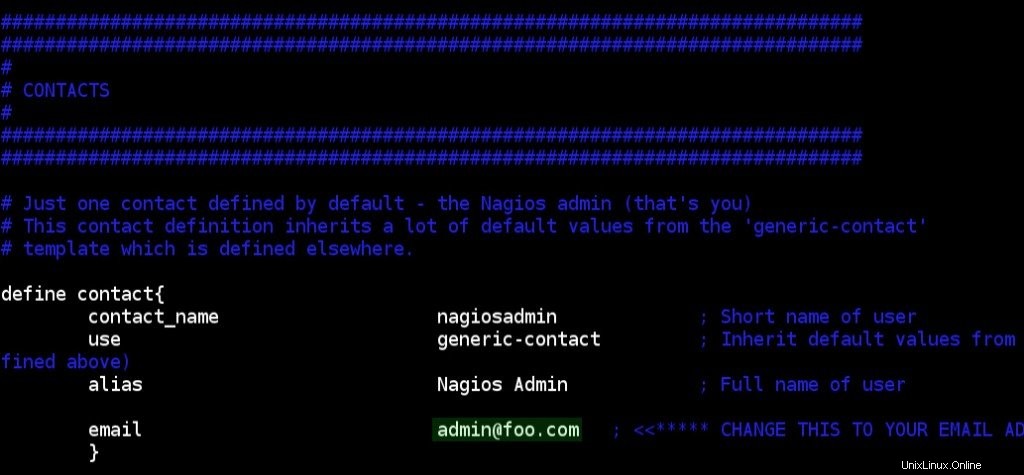
Nachdem wir Nagios installiert und betriebsbereit haben, müssen wir die Webkomponente installieren, indem wir den folgenden Befehl ausführen:
# make install-webconfUnd wir müssen das Passwort für den Benutzer nagiosadmin einrichten . Dieser Benutzername wird für den Zugriff auf die Weboberfläche verwendet, daher ist es wichtig, sich daran zu erinnern das Passwort, das Sie hier eingeben. Legen Sie das Passwort fest, indem Sie den folgenden Befehl ausführen, und geben Sie das Passwort zweimal ein:
# htpasswd -s -c /usr/local/nagios/etc/htpasswd.users nagiosadmin
New password:
Re-type new password:
Adding password for user nagiosadminStarten Sie Apache neu, damit die Einstellungen wirksam werden:
# systemctl start httpd.serviceEs ist an der Zeit, die Nagios-Plugins zu installieren, indem Sie die folgenden Befehle ausführen:
# cd ~/nagios/nagios-plugins-2.0.3
# ./configure --with-nagios-user=nagios --with-nagios-group=nagios
# make
# make installAls nächstes müssen wir Nagios beim Booten starten lassen, also vergewissern Sie sich zuerst, dass die Konfigurationsdatei keine Fehler enthält, indem Sie den folgenden Befehl ausführen:
# /usr/local/nagios/bin/nagios -v /usr/local/nagios/etc/nagios.cfgUnd Sie sollten die Ausgabe erhalten:
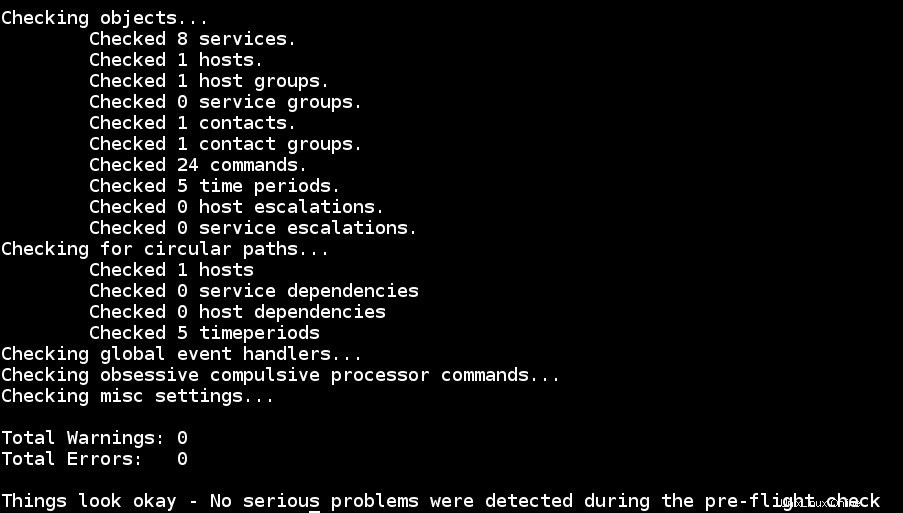
Wenn alles in Ordnung ist, fügen Sie den Dienst hinzu, der beim Booten mit diesen Befehlen ausgeführt werden soll:
# chkconfig --add nagios
# chkconfig --level 35 nagios onUnd starten Sie den Dienst mit dem folgenden Befehl:
# systemctl start nagios.serviceDie Weboberfläche
Nachdem nun alles installiert ist und läuft, können Sie mit einem Browser entweder über die Adresse http://localhost/nagios auf das Webinterface zugreifen wenn Sie dies vom lokalen Computer aus tun oder indem Sie die Adresse http://SERVER-IP/nagios verwenden wenn Sie von einem entfernten Computer darauf zugreifen.
Wenn Sie nach Benutzername und Passwort gefragt werden, geben Sie den Benutzernamen „nagiosadmin ein ” und das Passwort, das Sie in Schritt 6 eingegeben haben. Falls Sie dieses Passwort vergessen, können Sie es ändern, indem Sie den Befehl htpasswd in Schritt 6 erneut ausführen.
Wenn Sie sich zum ersten Mal anmelden, sieht die Weboberfläche wie folgt aus:
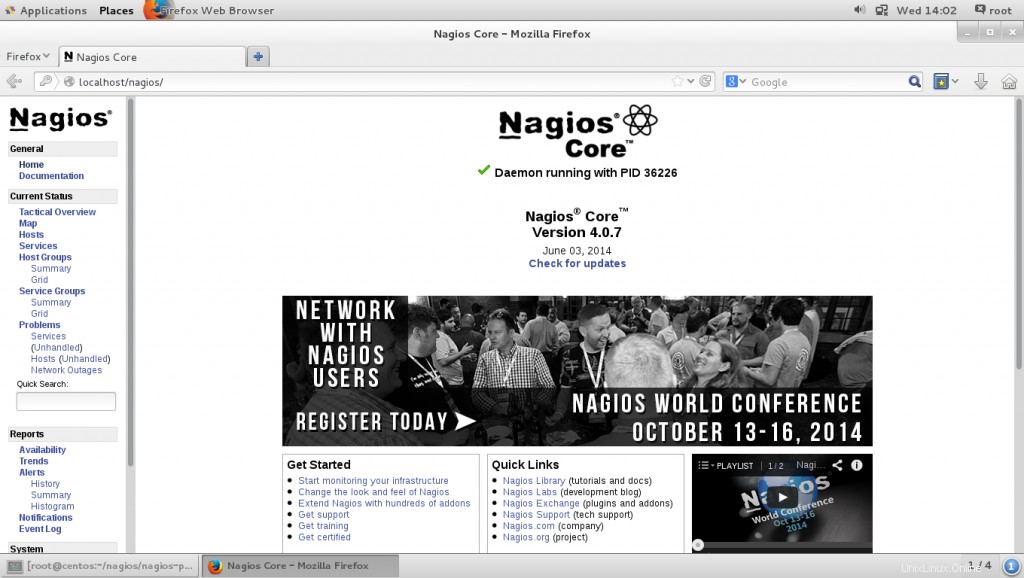
Sie können jetzt das Menü auf der linken Seite verwenden, um auf die verschiedenen Bereiche von Nagios zuzugreifen und verschiedene Aufgaben auszuführen.
(Optional) Installieren Sie NRPE auf Remote-Hosts
Wenn Sie Remote-Hosts überwachen müssen, müssen Sie auch NRPE installieren auf diesen Hosts, damit Sie die Nagios-Plug-ins remote auf diesen Hosts ausführen und Informationen sammeln können. Beachten Sie, dass dies nur für komplexere Funktionen von Nagios wie Ressourcenüberwachung oder alles, was ein Plugin benötigt, das auf dem Remote-Host ausgeführt werden muss, erforderlich ist. Es ist nicht erforderlich, Dienste zu überprüfen, die bereits für den Server sichtbar sind, oder Informationen, die über SNMP gesammelt werden können.
Zuerst müssen Sie zu http://sourceforge.net/projects/nagios/files/nrpe-2.x/ gehen, um die neueste Version von NRPE herunterzuladen, Sie können dies mit wget tun und dann den Inhalt extrahieren:
# wget http://downloads.sourceforge.net/project/nagios/nrpe-2.x/nrpe-2.15/nrpe-2.15.tar.gz
# tar zxvf nrpe-2.15.tar.gz
# cd nrpe-2.15Als nächstes kompilieren Sie nrpe
#./configure --with-nagios-user=nagios --with-nagios-group=nagios --prefix=/usr/local
#make all
#sudo make installWie unser Benutzer DJ Vladinator darauf hingewiesen hat, wenn Sie eine Fehlermeldung bezüglich openssl erhalten, können Sie es mit dem folgenden Befehl installieren:
# sudo yum install openssl-develDies deckt alles über die Installation von Nagios / Nagios Plugins / NRPE ab, weitere Informationen zur weiteren Konfiguration finden Sie in unserem nächsten Artikel.